Win10开始菜单打不开?一招搞定弹不出问题
时间:2025-05-30 12:39:20 138浏览 收藏
在使用Windows 10时,可能会遇到开始菜单无法弹出的问题,令人感到困扰。幸运的是,通过注册表编辑器在桌面右键菜单中添加一个“重启开始菜单”的选项,可以轻松解决这一问题,无需重启整个系统。此方法不仅简便高效,还能避免频繁重启电脑的麻烦。本文将详细介绍具体的操作步骤,帮助用户快速修复开始菜单无法弹出的故障。
某些情况下点击 Windows10 开始菜单却无法弹出,遇到这种情况该怎么办呢?其实,这个问题可以通过注册表在桌面右键新增一个“重启开始菜单”的选项来解决,这种方法无需重启整个系统就能修复大多数开始菜单无法弹出的情况,从而避免了频繁重启电脑的麻烦。具体的解决步骤如下:
Win10开始菜单无法弹出怎么办
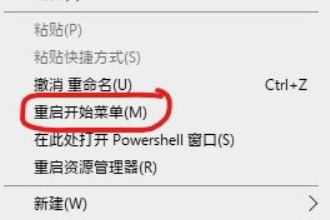
实现步骤:(文末附一键导入版)
- 打开注册表编辑器(快捷方式为 Win+R,然后输入“regedit”,按回车)并定位到以下路径:
HKEY_CLASSES_ROOT\DesktopBackground\Shell
在右侧空白区域右击,选择“新建” -> “项”,并将新创建的项命名为:RestartStartMenu
在新建的“RestartStartMenu”项右侧新建三个字符串值:MUIVerb、Extended 和 Position
- 在 MUIVerb 中填入:重启开始菜单(&M)
- 在 Position 中填入:Center
接下来,在 RestartStartMenu 下再新建一个项,命名为 command
在新建的“command”项右侧(默认值)中填入以下命令:
cmd.exe /c taskkill /im "StartMenuExperienceHost.exe" /f & start C:\Windows\SystemApps\Microsoft.Windows.StartMenuExperienceHost_cw5n1h2txyewy\StartMenuExperienceHost.exe
- 完成!此时按下 shift 键的同时在桌面上右键,会看到新增的“重启开始菜单”选项。
今天关于《Win10开始菜单打不开?一招搞定弹不出问题》的内容介绍就到此结束,如果有什么疑问或者建议,可以在golang学习网公众号下多多回复交流;文中若有不正之处,也希望回复留言以告知!
-
501 收藏
-
501 收藏
-
501 收藏
-
501 收藏
-
501 收藏
-
116 收藏
-
369 收藏
-
188 收藏
-
333 收藏
-
208 收藏
-
287 收藏
-
280 收藏
-
444 收藏
-
246 收藏
-
354 收藏
-
124 收藏
-
153 收藏
-

- 前端进阶之JavaScript设计模式
- 设计模式是开发人员在软件开发过程中面临一般问题时的解决方案,代表了最佳的实践。本课程的主打内容包括JS常见设计模式以及具体应用场景,打造一站式知识长龙服务,适合有JS基础的同学学习。
- 立即学习 543次学习
-

- GO语言核心编程课程
- 本课程采用真实案例,全面具体可落地,从理论到实践,一步一步将GO核心编程技术、编程思想、底层实现融会贯通,使学习者贴近时代脉搏,做IT互联网时代的弄潮儿。
- 立即学习 516次学习
-

- 简单聊聊mysql8与网络通信
- 如有问题加微信:Le-studyg;在课程中,我们将首先介绍MySQL8的新特性,包括性能优化、安全增强、新数据类型等,帮助学生快速熟悉MySQL8的最新功能。接着,我们将深入解析MySQL的网络通信机制,包括协议、连接管理、数据传输等,让
- 立即学习 500次学习
-

- JavaScript正则表达式基础与实战
- 在任何一门编程语言中,正则表达式,都是一项重要的知识,它提供了高效的字符串匹配与捕获机制,可以极大的简化程序设计。
- 立即学习 487次学习
-

- 从零制作响应式网站—Grid布局
- 本系列教程将展示从零制作一个假想的网络科技公司官网,分为导航,轮播,关于我们,成功案例,服务流程,团队介绍,数据部分,公司动态,底部信息等内容区块。网站整体采用CSSGrid布局,支持响应式,有流畅过渡和展现动画。
- 立即学习 485次学习
